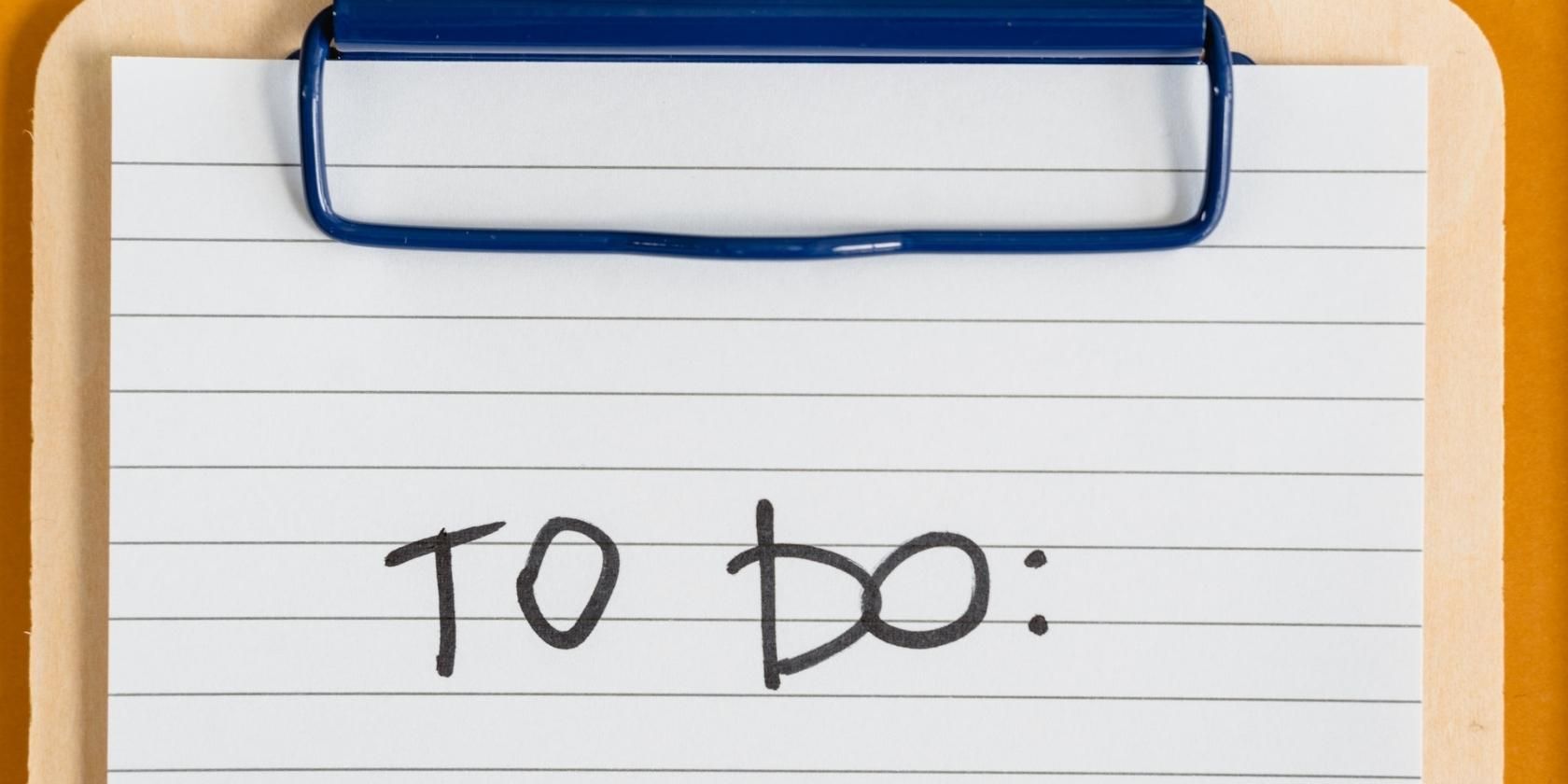Microsoft To Do قدرتمندتر از آن چیزی است که فکر می کنید. در اینجا چند دلیل برای استفاده از آن و بهترین موارد استفاده از آن آورده شده است.
Microsoft To Do یک برنامه قدرتمند است که اغلب به نفع راه حل های مدیریت وظایف درخشان تر نادیده گرفته می شود. در واقع، To Do یک برنامه قوی است که ارزش بررسی دارد، به خصوص اگر می خواهید با استفاده از Microsoft 365 بهره وری خود را افزایش دهید.
استفاده از To Do روزانه برای اولویت بندی کارهایی که باید در آن روز خاص انجام شود و به عنوان مرکزی برای همه وظایف شما، چند راه قدرتمند برای شروع استفاده از این برنامه است.
مایکروسافت چه کاری باید انجام دهد؟
Microsoft To Do یک مدیر وظیفه است که همراه با Microsoft 365 ارائه میشود. در حالی که همه ویژگیهای آن میتواند راهنمای کامل مبتدیان را پر کند، نکته نهایی Microsoft To Do این است که میتوانید وظایف را در وب، دسکتاپ و برنامههای موبایل وارد کنید. داده ها به طور یکپارچه از طریق حساب مایکروسافت شما همگام می شوند.
شما می توانید گروه ها و لیستی از وظایف را ایجاد کنید. به عنوان مثال، به اشتراک گذاری لیست وظایف پروژه با همکاران، لیست مواد غذایی با اعضای خانواده، و لیست وسایل کمپینگ با دوستان را آسان می کند. این برنامه به اندازه کافی ساده است که می تواند به راحتی توسط افرادی که به فناوری دیجیتال مسلط نیستند استفاده کند.
دانلود: Microsoft To Do برای اندروید | iOS | ویندوز | مک (رایگان)
5 دلیل برای استفاده از مایکروسافت
1. تقویم و لیست وظایف خود را با هم بیاورید.
بسیاری از تقویمها و برنامههای فهرست وظایف مجزا هستند. این می تواند باعث سردرد شود. وقتی یادآوری یک کار را برای ساعت ۷ بعدازظهر تنظیم میکنید و همزمان یک رویداد تقویم دارید، چه اتفاقی میافتد؟ یا یکی را از دست میدهید یا دائماً بین تقویم و برنامه وظایف خود جابهجا میشوید تا در دسترس بودن زمان را بررسی کنید.
Microsoft To Do این مشکل را از طریق ادغام نزدیک خود با Calendar در Microsoft 365 حل می کند.
- در برنامه دسکتاپ Outlook، می توانید به راحتی بین Calendar و To Do که در نوار وظیفه موجود است کلیک کنید.
- برنامه موبایل Outlook همچنین شامل تقویم و To Do است. کارهای To Do را در برگه جستجو در زیر فایلهایی که اخیراً دریافت و ارسال شدهاند، مشاهده خواهید کرد. می توانید روی To Do در Outlook کلیک کنید و برنامه باز می شود.
- در وب، میتوانید از نمای تخته تقویم برای دیدن «کارها» و «تقویم» در کنار هم استفاده کنید.
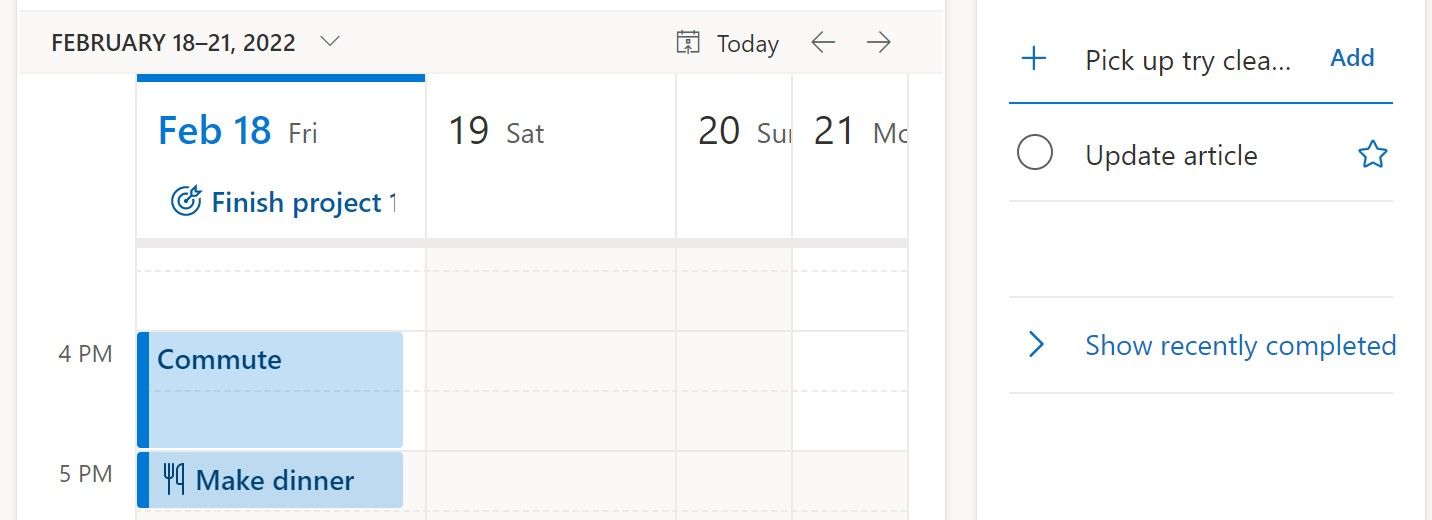
2. ایجاد وظایف از ایمیل شما
همه چیز، از تکالیف کاری گرفته تا دوستان درخواست لطف، بسیاری از کارها از طریق ایمیل می رسند. خوشبختانه، To Do و Outlook در وب ترکیب قدرتمندی برای بهره وری هستند.
مایکروسافت 365 به شما امکان می دهد ایمیلی را از صندوق ورودی خود به To Do بکشید، که در زیر دکمه My Day در نوار پیدا خواهید کرد. به سادگی با انداختن ایمیل در بخش To Do، یک کار جدید ایجاد خواهید کرد.
این کار مستقل از ایمیل است که می توانید آن را حذف یا بایگانی کنید.
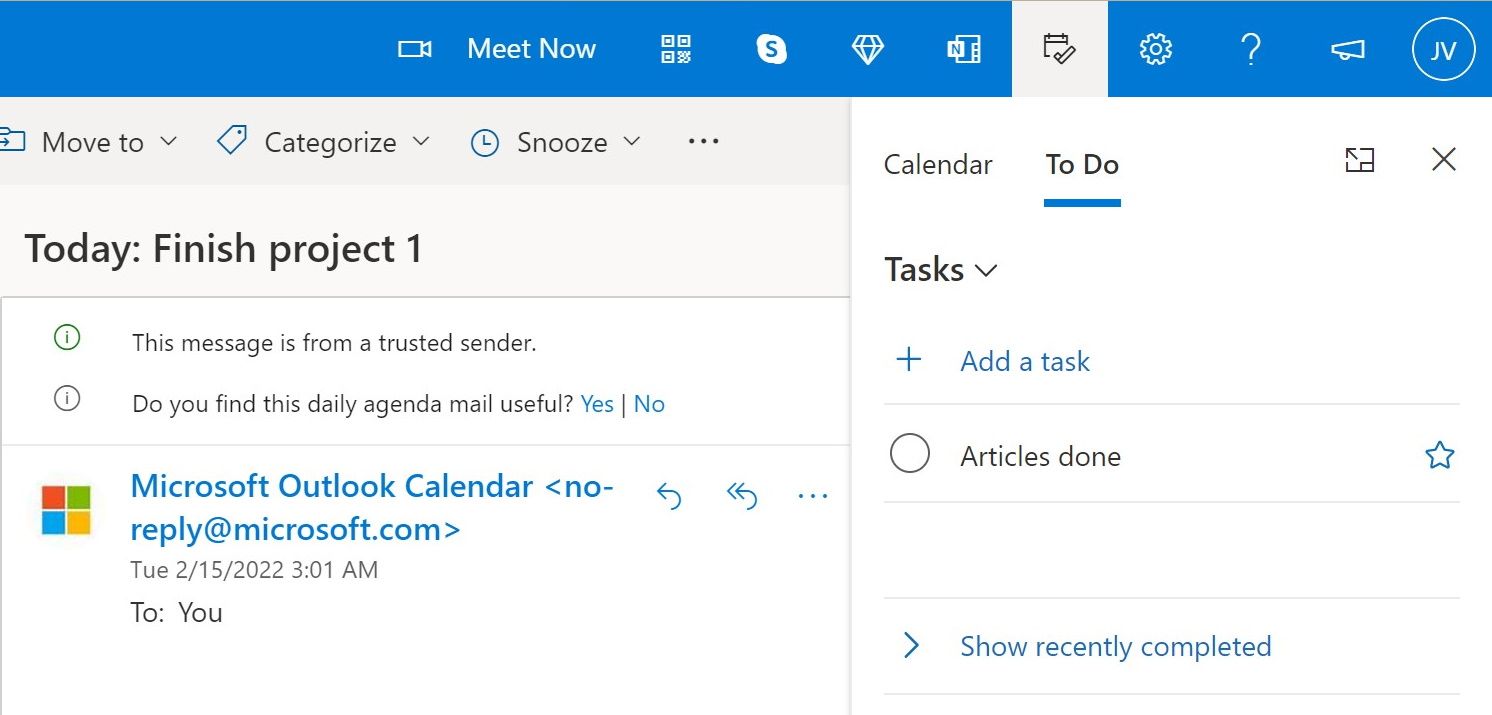
3. وظایف خود را در تیم پیگیری کنید
مایکروسافت کاربران را تشویق می کند که تا حد امکان در Teams کار کنند. به همین دلیل است که Teams and To Do نیز ادغام نزدیک تری پیدا کرده اند. با انجام کارهای زیر می توانید To Do را به برنامه Teams اضافه کنید:
- به Microsoft Teams > Apps بروید.
- جستجو > انجام دادن.
- Add > Tasks by Planner and To Do.
- روی Open کلیک کنید.
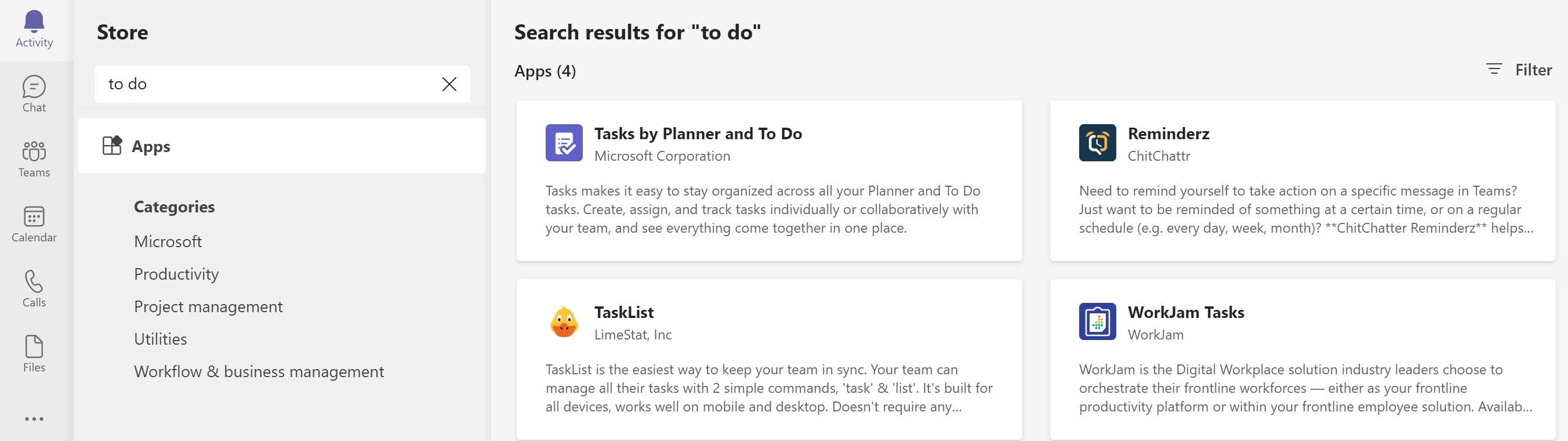
Tasks by Planner and to Do سپس به نوار کناری Teams اضافه می شود. میتوانید وظایف را در Teams مشاهده و ایجاد کنید، و آنها در To Do نشان داده میشوند و بالعکس.
- این ادغام به شما امکان می دهد در همان مکان با همکاران خود چت کنید و وظایف خود را در همان مکان بررسی کنید، که برای مدیریت پروژه بسیار عالی است.
- اگر یکی از همکاران از طریق چت به شما اطلاع داد که یکی از کارهای فهرست کارهای شما کامل شده است، می توانید آن را درست در Teams علامت بزنید.
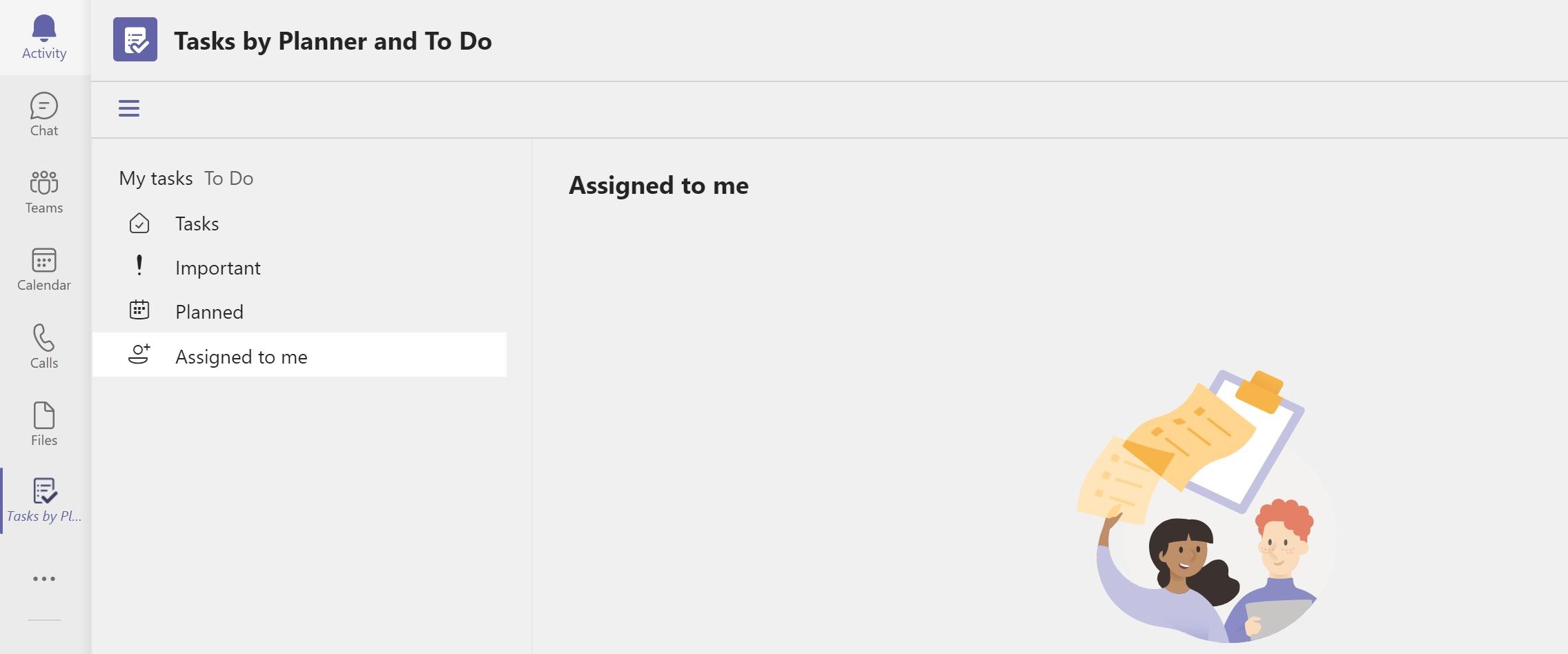
مطالب مرتبط: نحوه استفاده از Microsoft Power Automate برای نظارت بر توییتر
4. هر چیزی را سریع با هشتگ پیدا کنید
وظایف به سرعت در To Do انباشته می شوند. هنگامی که نیاز دارید به سرعت یک کار را پیدا کنید، چرا از پیمایش در آن رد نمیشوید و احتمالاً آن را از دست نمیدهید؟ شما می توانید این کار را با افزودن هشتگ به عنوان کار خود یا در بخش افزودن یادداشت به بهترین وجه انجام دهید.

سپس می توانید به سادگی هشتگ را جستجو کنید و تمام وظایف مربوطه را مشاهده کنید. اگر برای مثال، تاریخ سررسید مقالهای که برای نوشتن به شما محول شده است تغییر کرده باشد، این نیز راهی سریع برای شروع به تنظیم مجدد وظایفتان است. میتوانید تمام وظایف خود را با هشتگ #writing انجام دهید و زمانی که قصد دارید روی هر یک از آنها کار کنید، بهروزرسانی کنید.
توانایی استفاده از هشتگ در میان ابزارهای مدیریت وظایف منحصر به فرد نیست. اپلیکیشن یادآوریهای اپل و OmniFocus به خوبی از آنها استفاده میکنند، و همچنین بخش مهمی از To Do هستند.
مطالب مرتبط: نحوه استفاده از Microsoft Excel برای تجزیه و تحلیل احساسات
5. با استفاده از فهرست روز من تمرکز کنید
این احتمال وجود دارد که در ابتدای روز حداقل زمانی را صرف فکر کردن در مورد کارهایی که باید انجام دهید، بگذرانید. اگر شما هم مانند بسیاری از افراد هستید، ممکن است فهرستی از وظایف را یادداشت کنید. شما این کار را انجام می دهید تا آنها را از انبوه کارهای دیگری که باید فردا، هفته آینده و ماه آینده انجام دهید، جدا نگه دارید.
To Do می تواند جایگزین خط خطی صبحگاهی شما شود و هوشمندانه به شما کمک کند تا روی کارهایی که امروز باید انجام دهید تمرکز کنید.
- لیست روز من برای رفتن به To Do آماده است. کارهایی را که ممکن است بخواهید امروز انجام دهید را پیشنهاد می کند. اینها شامل کارهایی می شود که هم در To Do و هم در سایر برنامه های متصل مانند Calendar، Outlook یا Teams ایجاد کرده اید.
- همچنین میتوانید کارها را بهصورت دستی به فهرست «روز من» بکشید یا کارهای جدیدی را که باید انجام دهید تایپ کنید.
- مواردی که به My Day میکشید در فهرست اصلی خود باقی میمانند و مطمئن شوید که ردیابی چیزی را از دست نمیدهید.
- در پایان هر روز، کارهایی که بهعنوان کامل علامتگذاری نشدهاند، بهطور خودکار از فهرست «روز من» خارج میشوند. این ویژگی به شما امکان میدهد هر روز را با یک صفحه تمیز شروع کنید، حتی اگر پیشنهادات خودکار برای کمک به ایجاد دوباره روز شما در صبح وجود داشته باشد.
همانطور که مایکروسافت در مورد To Do می گوید: “هر روز یک شروع تازه است.”
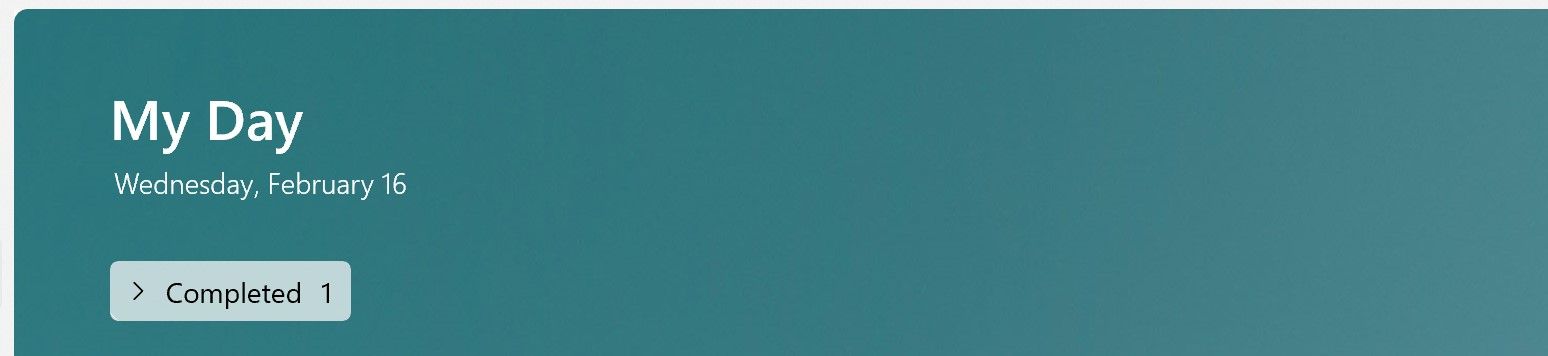
Microsoft To Do یک مرکز وظایف قدرتمند است
برنامه To Do مایکروسافت قدرتمندتر از آن چیزی است که بسیاری از افراد به آن اعتبار می دهند. به خصوص اگر قبلاً در اکوسیستم مایکروسافت 365 غوطه ور شده اید، تبدیل آن به مرکز مدیریت وظایف خود ارزش تلاش را دارد.